¿Eres un fanático de Snapchat que quiere mostrarle a tus amigos tus momentos más épicos en video, pero no sabes cómo recortarlos? ¡No te preocupes! En este artículo, te mostraremos paso a paso cómo recortar un vídeo de Snapchat y hacer que tus historias sean aún más impresionantes. ¡Prepárate para impresionar a tus seguidores con tus habilidades de edición de video!
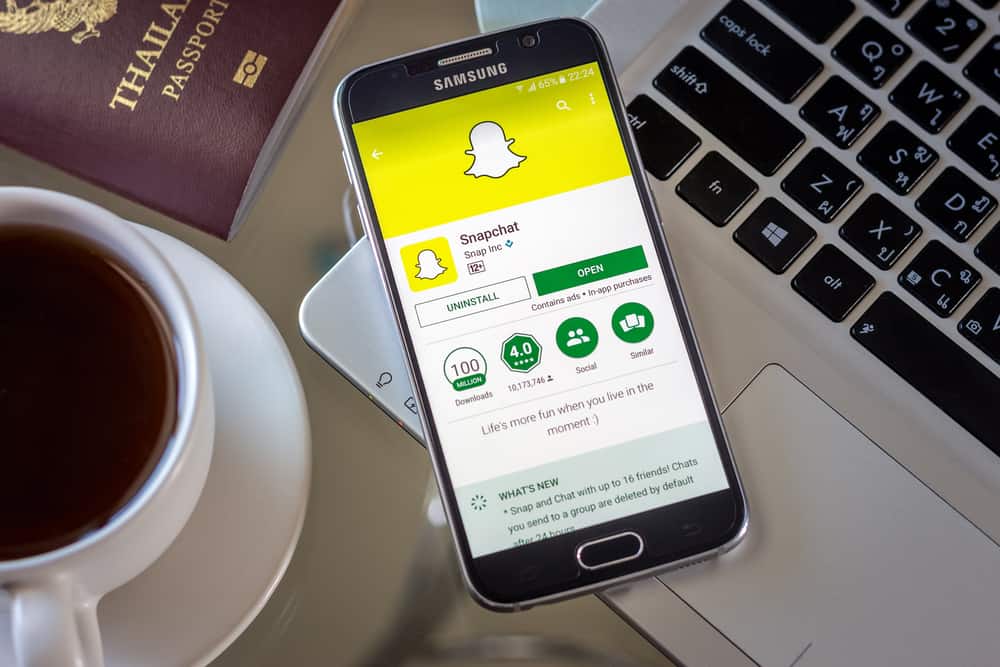
Si tiene un video interesante que desea publicar para sus seguidores y amigos y comenzar una conversación, puede hacerlo fácilmente desde el Snapchat aplicación
Pero, ¿cómo te aseguras de publicar un video que capture los momentos divertidos que deseas que vean tus fans?
Snapchat ha ofrecido una función de edición que permite a sus usuarios recortar sus videos y asegurar que se capturen los momentos que quieren que vean sus fans. para recortar un Snapchat video, primero debe abrir su Snapchat aplicación Encuentra el video que deseas recortar y súbelo a Snapchat, luego haga clic en el ícono de menú. Busque la opción «Editar video», tóquela y use el control deslizante para recortar el video como desee. Para conocer los pasos más detallados, lea los pasos detallados que se explican en la publicación.
La guía ha explicado la opción de ajuste y su importancia. Además, también ha explicado cómo los usuarios pueden recortar videos pregrabados y grabados usando el Snapchat función de edición incorporada o una herramienta de terceros de confianza. Si quieres más información sobre cómo recortar Snapchat vídeos, sigue leyendo la guía!
Entender el Snapchat Opción de ajuste y su importancia
¿Alguna vez has publicado un video en Snapchat y se dio cuenta de que partes importantes quedaron fuera?
No es que hayas subido el video equivocado, pero Snapchat limita la duración del video para cargar. Para evitar meterse en tal situación, puede usar la opción de recorte para editar sus videos antes de publicarlos en Snapchat.
La opción de recorte en Snapchat le permite determinar el inicio y el final de su video, mostrando la sección importante que no debe omitirse.
Cómo recortar un video pregrabado en Snapchat
Si desea grabar un video de usted mismo y publicarlo en Snapchatla buena noticia es que puedes editar directamente el video antes de publicarlo.
- Navegar a Snapchat y abrelo.
- Usar Snapchat a grabar un video.
- Después de terminar la grabación de video, haga clic en el icono de recorte en la parte inferior de la pantalla.
- Utilizar el control deslizante y llévelo al punto inicial y final del video.
- Después de recortar el video, haga clic en el «Enviar a» opción de publicarlo.
Cómo recortar una grabación Snapchat Video usando Snapchat Editar función
Si tienes un video listo que te encantaría compartir con tus fans; puede recortarlo y capturar secciones importantes que desea que vean sus seguidores.
En tal caso, siga los pasos a continuación para recortar su Snapchat vídeo usando el Snapchat característica incorporada:
- Lanza tu Snapchat.
- Utilizar el botón junto al registro para subir tu video a Snapchat.
- Clickea en el tres puntos para abrir el menú.
- Encuentra el «Editar video» opción de las opciones indicadas y tóquela.
- A control deslizante aparecerá. Para seleccionar el punto de inicio del video, tire de la izquierda y la derecha para establecer su punto final.
- Selecciona el «Enviar a» opción para publicar tu video en Snapchat.
Cómo recortar una grabación Snapchat Video usando herramientas de terceros
Usuarios que no desean utilizar la función de recorte incorporada para Snapchat aún pueden recortar sus videos antes de publicarlos usando herramientas de terceros.
Muchos programas de edición de video son útiles cuando desea recortar su video profesionalmente. Debido a las funciones avanzadas del software de edición de video, han ganado muchos usuarios.
Existen varios software de edición en el mercado, y puedes seleccionar el que prefieras en función de sus características. Dicho software de edición de video incluye Película iMyFone, Creador de películasy Democreador.
Conclusión
Antes de publicar su video en Snapchates bueno asegurarse de que tenga una longitud aceptable para evitar omitir secciones importantes.
Snapchat ofrece una función de edición incorporada, y no tiene que preocuparse por obtener otra herramienta que lo ayude a recortar su video.
Además, si desea herramientas avanzadas para recortar el video, esta guía ha introducido algunas herramientas que puede verificar y recortar su Snapchat video antes de publicarlo.
Preguntas frecuentes
Si tiene un video largo y desea cargar el video completo, puede hacerlo cargándolo en clips separados, uno tras otro. Para dividir su video en clips, use el Snapchat cámara para grabarlo y organizarlo en pequeños clips. Use la «herramienta Dividir» para dividir el video en partes pequeñas, luego cargue los videos uno tras otro como desea que se muestren.
Recortar un Snapchat El video es fácil porque puedes hacerlo sin usar ninguna herramienta externa. Snapchat tiene una función de edición incorporada que permite a los usuarios seleccionar el punto de inicio y el punto final de los videos. Los usuarios pueden usar la función de recorte después de cargar el video y hacer clic en el ícono del menú. Después de hacer clic en el menú, busque la opción «Editar video» y recorte su video como desee. Además, puede utilizar herramientas de terceros para recortar un Snapchat video.
Sí. Snapchat ofrece una herramienta de recorte al editar un video. Además, si desea utilizar un software de recorte, puede consultar herramientas como HitPaw Video Editor y usarlo para recortar el video al tamaño deseado.
Puede usar varios software en el mercado para recortar su Snapchat video si desea aprovechar funciones más avanzadas. No podemos decir cuál es la mejor herramienta, pero puede decidir considerando las diversas características del software. Si el software ofrece la mayoría de las funciones que está buscando y es asequible, entonces ese será el mejor software para ayudarlo a recortar un Snapchat video.
